在日常使用中,我们难免会遇到电脑系统出现问题或者需要重新安装系统的情况。而使用U盘安装系统成为了一种方便快捷的解决方案。本文将针对索尼笔记本的用户,分...
2025-08-11 182 ??????
在安装操作系统时,使用U盘装系统已经成为一种常见的方式。特别是对于台式电脑用户来说,U盘装系统不仅方便快捷,还避免了使用光盘的麻烦。本文将详细介绍如何制作一张台式电脑系统U盘,以便您能够轻松地安装您所需的操作系统。
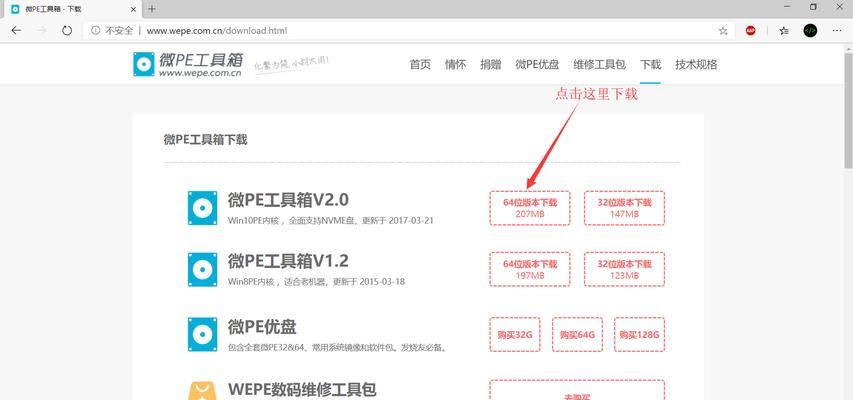
准备所需材料和工具
在制作台式电脑系统U盘之前,您需要准备以下材料和工具:一台已经安装好操作系统的电脑、一个可用的U盘(容量不小于8GB)、一个可读写的光驱或者下载好的操作系统镜像文件。
选择合适的操作系统版本
根据您的需求和电脑硬件配置,选择适合的操作系统版本。可以从官方网站或其他可信的渠道下载镜像文件。
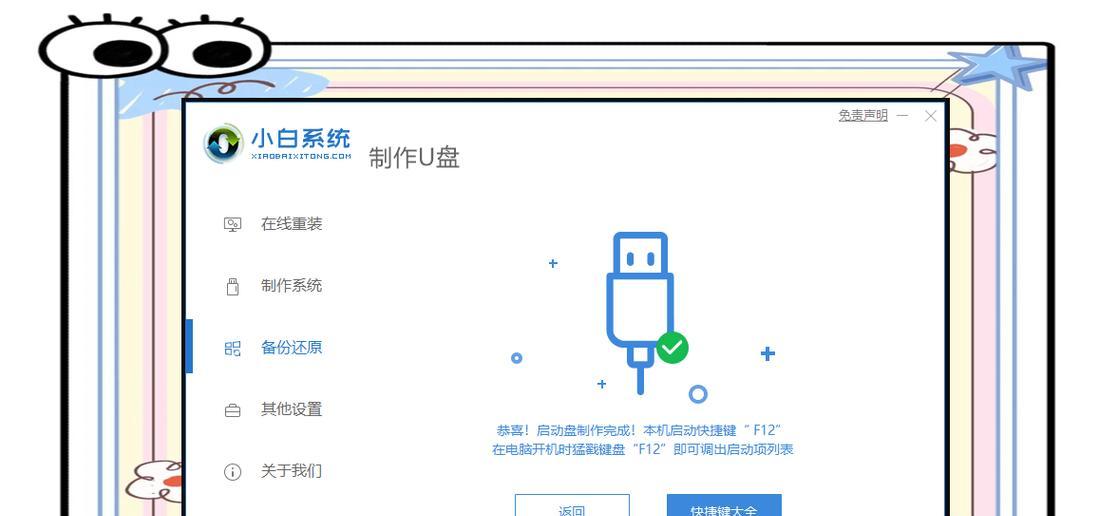
格式化U盘
使用电脑自带的格式化工具或者第三方软件,将U盘格式化为FAT32文件系统,确保U盘空间完全可用。
创建可引导的U盘
使用软碟通等软件,将操作系统镜像文件写入U盘。确保选择正确的U盘和镜像文件,然后按照软件提示进行操作。
设置U盘为启动项
进入电脑BIOS设置,将U盘设为首选的启动项。在开机时按下相应的热键(通常是F2、F12或DEL键)进入BIOS设置界面,然后找到“启动顺序”或“引导顺序”选项,将U盘排在第一位。
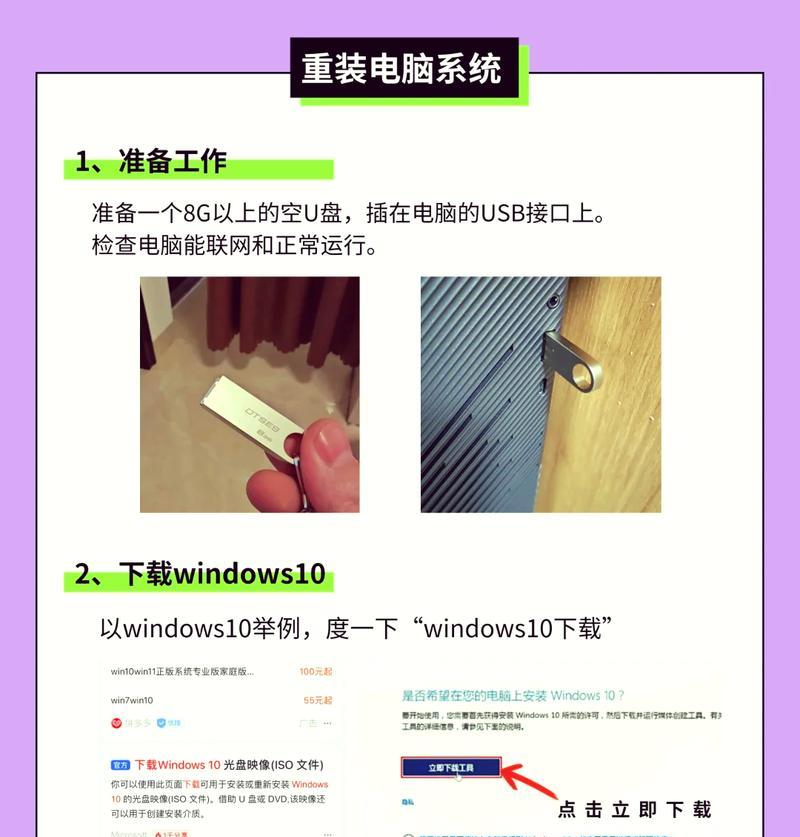
保存设置并重启电脑
在BIOS设置界面中保存设置,然后重启电脑。电脑将从U盘启动,进入操作系统安装界面。
选择安装方式和分区
根据个人需求选择安装方式和分区方式。通常有两种选择:清空硬盘并重新安装、保留已有的数据并进行新系统的安装。
开始安装操作系统
根据安装界面的提示,依次选择语言、时区、键盘布局等设置,并点击“下一步”开始安装操作系统。等待安装过程完成。
重启电脑并移除U盘
安装完成后,电脑会自动重启。在重启之前,务必将U盘从电脑上取下,以免再次从U盘启动。
设置个人喜好和驱动安装
按照个人喜好进行系统设置,如用户名、密码、桌面背景等。然后安装所需的硬件驱动程序,以确保电脑正常运行。
更新系统和安装常用软件
在完成系统安装后,及时更新系统补丁,以提高安全性和稳定性。此外,根据需要安装常用软件,如浏览器、办公套件、媒体播放器等。
备份系统和数据
完成系统安装和软件配置后,建议及时备份系统和重要数据,以防止意外数据丢失或系统崩溃。
优化系统性能
对于台式电脑用户来说,优化系统性能可以提高电脑的工作效率。可以进行一些操作,如关闭不必要的启动项、清理垃圾文件、调整电源选项等。
定期维护和更新
为了保持台式电脑的正常运行,定期进行维护和更新是必要的。可以定期清理系统垃圾、进行杀毒扫描、更新驱动和软件等。
通过制作台式电脑系统U盘装系统,您可以更加灵活地安装和更新操作系统,方便维护和优化您的台式电脑。遵循本文提供的步骤,您将能够轻松完成台式电脑系统U盘的制作和安装过程。
标签: ??????
相关文章

在日常使用中,我们难免会遇到电脑系统出现问题或者需要重新安装系统的情况。而使用U盘安装系统成为了一种方便快捷的解决方案。本文将针对索尼笔记本的用户,分...
2025-08-11 182 ??????

随着技术的不断进步,64位操作系统正逐渐成为新的标准。通过将计算机的操作系统从32位迁移到64位,你可以享受到更高的性能和更好的资源管理。本文将为你提...
2025-08-11 201 ??????

在使用电脑过程中,有时会遇到电脑系统权限解析错误的问题,这会导致用户无法正常访问或操作某些文件或功能。本文将深入探讨这个问题的原因,并提供一些有效的解...
2025-08-08 138 ??????

在日常使用笔记本电脑的过程中,我们时常会遇到各种系统问题,如系统崩溃、感染病毒等。为了解决这些问题,我们可以使用U盘来重新安装操作系统。本教程将详细介...
2025-08-08 192 ??????

在日常使用电脑的过程中,我们可能会因为各种原因忘记自己的Windows电脑密码。这时候,我们需要找到一种方法来解决这个问题,以便重新获得对电脑的访问权...
2025-08-07 131 ??????
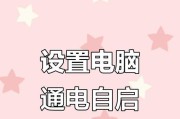
电脑作为现代人工作和生活的必需品,经常会出现各种各样的问题。其中,电脑通电自动开机程序错误是一种常见的故障。这种错误通常会导致电脑在开机过程中出现异常...
2025-08-07 192 ??????
最新评论